Este tutorial ensinará um jeito fácil de mudar a cor dos olhos no Gimp. O editor garante um ótimo resultado para quem quer deixar sua fotos com um visual diferente e fazer sucesso nas redes sociais.
 Foto com cor dos olhos alterada no Gimp (Foto: Reprodução/Raquel Freire)
Foto com cor dos olhos alterada no Gimp (Foto: Reprodução/Raquel Freire) Passo 1. Abra o Gimp;
Passo 2. No menu “Arquivo”, carregue a imagem desejada;
 Área de trabalho do Gimp com foto carregada (Foto: Reprodução/Raquel Freire)
Área de trabalho do Gimp com foto carregada (Foto: Reprodução/Raquel Freire)Passo 3. Clique com o botão direito do mouse sobre a camada e selecione “Duplicar camada”;
 Caminho para duplicar camada no Gimp (Foto: Reprodução/Raquel Freire)
Caminho para duplicar camada no Gimp (Foto: Reprodução/Raquel Freire)Passo 4. Novamente com o botão direito do mouse, clique sobre a camada duplicada e escolha “Adicionar canal alfa”;
Passo 5. Na camada original, clique sobre o ícone de olho para impedir sua visualização. Agora selecione a ferramenta borracha, localizada na barra lateral à esquerda, e apague os olhos da camada duplicada. Aumente o zoom da imagem para facilitar o procedimento;
 Camada duplicada já com os olhos retirados (Foto: Reprodução/Raquel Freire)
Camada duplicada já com os olhos retirados (Foto: Reprodução/Raquel Freire)Passo 6. Selecione a camada de fundo e clique novamente sobre o ícone de olho para voltar a enxergá-la. Vá ao menu “Cor” e selecione “Colorizar”. Vá alterando os valores de Matiz e Saturação até chegar na cor desejada. Clique em “Ok”;
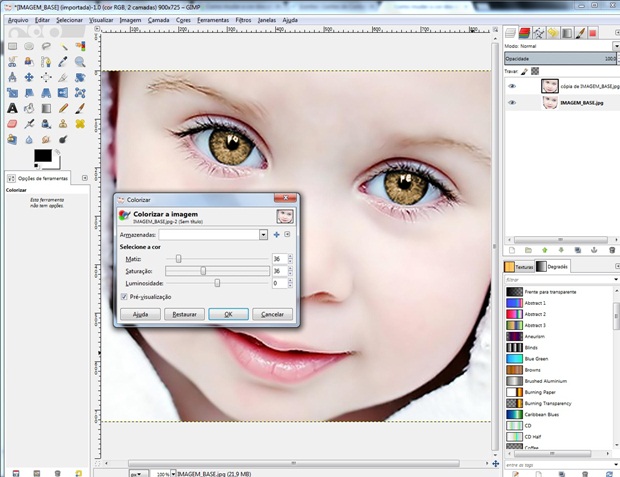 Janela “Colorizar” ajustada para cor dos olhos final (Foto: Reprodução/Raquel Freire)
Janela “Colorizar” ajustada para cor dos olhos final (Foto: Reprodução/Raquel Freire)Passo 7. Agora basta salvar seu projeto ou exportar a imagem como JPG. O resultado final será o mesmo do início deste tutorial.

